Чтобы не отвлекаться во время онлайн семинара на других участников, в Зуме есть функция о возможности зафиксировать трансляцию одного из участников или спикера. Данная опция актуальна для уроков, лекций, когда нельзя пропускать важную информацию. Инструкция ниже, как активировать данную функцию.
Инструкция, описана с учетом обновления Зума до 5.0.5, в мае 2020 года. В более ранних версиях включение функции могут отличаться от последних обновлений.
Что значит закрепить видео в Zoom
Данная функция на платформе Зум возможна, если вы хотите чтобы на вашем экране отображалось только трансляция спикера. Если будет говорить другой участник, вы его не будете видеть. Экран не будет меняться на другого человека. Данная функция отображается только на вашем мониторе.
На компьютере
Чтобы закрепить видео в Zoom на ПК нужно:
- Быть в конференции Зум;
- Левой кнопкой мышки 1 раз кликните на трансляцию экрана, которого вы хотите закрепить;
- Правой кнопкой мышки кликните 1 раз. В появившемся списке выберете “Закрепить видео”.
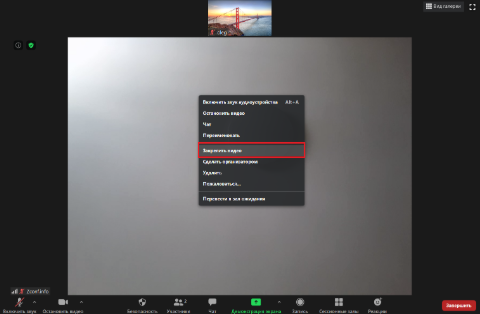
- Чтобы открепить, снова нажмите правой кнопки мышки на экране и выберете “Открепить”. Или в левом углу монитора кликните “Открепить видео”.
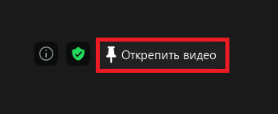
На более старых версиях Зума:
- В списке участников трансляции, наведите курсор мыши на организатора или спикера;
- Правой кнопкой мыши нажмите и выберите “Отслеживать”.
На смартфоне
На мобильных телефонах зафиксировать видео можно так:
- Быть в конференции Зум;
- Смахните влево, чтобы вы увидели всех посетителей;
- Чтобы открепить, снова быстро, дважды нажмите тачскрин.
На планшете
На планшетах инструкция такая же как и на мобильных. Необходимо быстро, 2 раза подряд нажать на экран, чтобы закрепить видео организатора или того посетителя семинара, изображение которого вы хотите зафиксировать. Для открепления картинки действия одинаковы.
Обратите внимание, что на компьютере и на мобильных телефонах, эту опцию можно активировать, только если включена камера у того участника конференции, которого вы хотите зафиксировать у себя на экране. Опция не работает при отключенной видеотрансляции.
Во время урока, данные действия не отображаются у других участников. Никто не увидит, что вы зафиксировали изображение организатора. Каждый посетитель урока или совещания может самостоятельно включить или отключить данную опцию.
Если, вы захотите, одновременно включить запись, тогда с вашего монитора будет сохранена та картинка, которую вы видели во время семинара. В таком случае, другие увидят о включении фиксации картинки на вашем мониторе, если вы поделитесь записью семинара.
Чтобы узнать как поделиться записью лекции, и как можно сохранять эфир семинара или урока в Zoom, читайте инструкцию в этой статье.